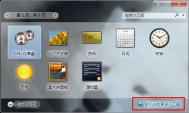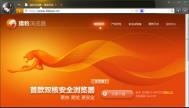如何设置Win7小工具不受侧边栏影响教程
最近遇到一些使用最新win7系统下载的用户发现自己电脑桌面的边侧栏不知道去哪儿了,这个就是Win7系统自动默认的显示方式,这样很多人认为是会影响到我们桌面小工具如何使用显示问题,其实我们可以通过设置来打开侧边栏,使用这两个功能最好的方法就是我们把小工具直接放入我们的桌面中,也不会影响其他软件的使用,这个方法很简单,我们来看看吧!
一、首先我们需要打开我们的小工具栏,在我们的Win7桌面上找到一个空白的地方,然后点击我们的鼠标右键,直接看到小工具打开它,然后就可以看到面板里面的一些小工具了。

二、我们打开了小工具的创库后,然后在点击窗口中右下角的联机获取更多小工具,然后就在网页上打开了下载小工具的网页,我们直接可以下载自己需要的小工具。

三、我们下载完以后,我们就可以直接把喜欢的小工具添加到桌面,Win7小工具添加的方法也是非常的简单,直接用鼠标选中我们需要添加的小工具图标,直接拖动到我们想要摆放的位置,设置好了以后就会发现我们桌面打开很多小工具的时候,把鼠标放到右下角的时候就可以看到窗口为透明色,这样使用起来就非常的方便了。
如何设置Win7开启或者禁用无线网卡
win7系统在使用无线网络连接的时候不能自动连接的话,我们在上网的时候就感觉不是那么方便,有些情况下会出现不能自动连接,win7系统下载官网提醒大家比如说我们的笔记本连接的无线网密码被修改过的话,那我们就需要重新设置一下,虽然我们发现现实的是连接上,但是我们发现无法上网,我们需要关闭在连接无线网络才能恢复。
win7如何开启或关闭自Tulaoshi.com动连接设置无线网的操作如下:
1、首先我们找到我们无线网连接的图标,一般情况下都会显示在我们笔记本的右下角,如图所示。;

2、接着我们在用鼠标右键点击,就可以看到我们能够搜到的无线网,然后选择属性选择,如图所示。

3、然后我们在点击链接选中的无线网,需要做的就是勾选或取消,按照自己的要求是否要勾选。

4、如果需要关闭win7的自动连接网络设置,我们就把之前设置的勾去掉就关闭了,我们然后在关机重启电脑,看看电脑的网络连接是否已经可以自动连接成功,是否可以正常上网了。

如何将win7镜像工具栏切换速度变快?
咱们使用win7镜像的人不在少数吧?那么大家是否有发现一个现象呢?电脑刚开始使用的时候速度是挺快的,但是随着使用的时间越来越长,win7镜像中的很多服务、程序和工具都变得慢了许多,有的人说是电脑中的垃圾文件引起的,但是优化电脑之后,甚至是重装电脑之后,咱们也很沮丧的发现,似乎对win7镜像的速度提升并没有帮助,那么到底怎样做才能有用呢?下面,图老师小编以win7镜像中的工具栏切换速度为例,为大家详细的介绍一下吧!
1.首先,咱们同时按下win7镜像键盘上的win+r快捷键打开电脑的运行窗口,然后在窗口中输入regedit并单击回车,这样就可以打开电脑的注册表编辑器窗口了。
2.在win7镜像注册表编辑器窗口中,咱们依次点击展开左侧菜单中的HKEY_CURRENT_USER Software Microsoft Windows CurrentVersion Explorer Advanced,然后在右侧窗口中找到一片空白处点击右键,选择新建DWORD32位值,并将其命名为ThumbnailLivePreviewHoverTime。

3.之后,咱们双击打开ThumbnailLivePreviewHoverTime,在编辑窗口中将数值数据这里的默认值修改为200,代表的意思是2秒,大家也可以根据自己的需要来进行设置,设置好之后咱们确认保存,之后tulaoShi.com重启win7镜像电脑设置就能生效了。
如何在win7电脑中实现全程监控?
很多时候,咱们办公室甚至是家中的电脑都是公用的,特别是在家里人多的时候,又不好意思拒绝别人的请求,但是你是不是也想知道别人用你的电脑都做了一些什么呢?有没有翻看你的私人资料或者是重要的文件呢?当然,咱们这都是为了保护自己的隐私所需要的。这里,图老师小编就来告诉大家,如何在w764旗舰版系统下载中来实现电脑的全程监控吧,之后别人使用你的电脑,你就可以知道他们都用电脑做了什么了!
(本文来源于图老师网站,更多请访问https://m.tulaoshi.com)
1.首先,咱们同时按下键盘上的win+r快捷键打开电脑的运行窗口,然后在运行窗口中输入gpedit.msc并单击回车,这样就可以打开电脑的本地组策略编辑器窗口了。
2.在打开的本地组策略编辑器窗口中,咱们依次在左侧菜单中点击展开计算机配置--Windows设置-安全设置-本地策略-审核策略,这样,咱们就可以在右侧窗口中找到审核对象访问选项了。
3.咱们双击打开审核对象访问,在弹出来的设置窗口中,把审核对象访问的审核这些操作配置为成功,之后点击确定保存设置。
(本文来源于图老师网站,更多请访问https://m.tulaoshi.com)4.最后,咱们需要添加监控的程序,以QQ程序为例,咱们右键点击QQ,然后进入属性窗口,切换到安全这一栏中,点击下方的高级按钮,然后在高级安全设置中切换到审核这一栏,配置添加就可以了。
如何删除win7里不需要的输入法教程
部分win7旗舰版64位系统下载安装的用户在反应,自己的电脑上有很多种输入法,觉得输入法比较多,有时候在切换的时候比较麻烦,总是要每个都轮到才能够找到我们想要用的输入法,有时候还会出现输入法冲突,还会导致输入法卡住的现象,非常的不爽,我们该怎么删除和设置自己喜欢的输入法呢。
我们来看看具体操作的步骤吧!
1、首先我们在右下角的任务栏的语言栏中,点击右键然后就可以看到有一个设置的栏目,然后我们点击设置打开新的设置窗口。

2、我们需要先来删除我们不想要的输入法,选中直接点击删除就可以去除了。

3、我们在删除一个输入法以后必须要点击应用,才能够生效之前的操作。

4、然后在来看看这些已经被删除后的显示,大家可以按照自己的情况来删除。

5、最后我们可以再最上边的下拉框中设置我们最常用的输入法,这样我们在默认情况下就是这个输入法会显示了。如果说不设置的话就是自带的英文键盘为显示的默认(m.tulaoshi.com)输入法,是不是特别的方便呢。